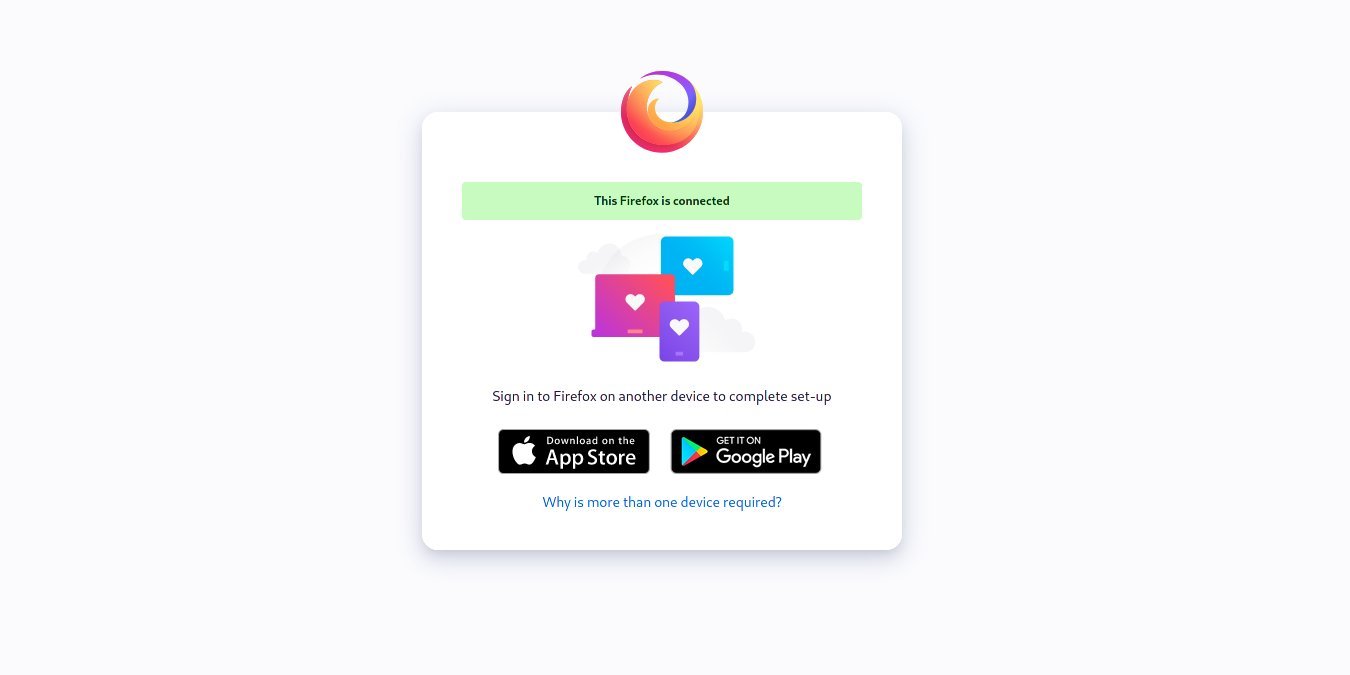Синхронизируйте Firefox на Android, войдя в свою учетную запись
данные просмотра на нескольких устройствах. Это очень полезно, особенно если вы используете Firefox на разных устройствах Windows, Mac, Linux, Android или iOS. Здесь мы покажем вам, как синхронизировать закладки, вкладки, историю и пароли Firefox на всех используемых вами устройствах.Что такое синхронизация Firefox?
Firefox Sync — это учетная запись пользователя, созданная в Mozilla (компании, разрабатывающей Firefox). Он позволяет синхронизировать сеанс просмотра Firefox онлайн и с другими устройствами.
Contents
- 1 Что такое синхронизация Firefox?
- 2 Какую информацию можно синхронизировать?
- 3 Как синхронизировать Firefox на рабочем столе
- 4 Подключите другое устройство для синхронизации
- 5 Как управлять тем, что вы синхронизируете в Firefox (на компьютере)
- 6 Как синхронизировать Firefox на Android
- 7 Как управлять тем, что вы синхронизируете в Firefox (Android)
- 8 Часто задаваемые вопросы
Что такое синхронизация Firefox?
вы можете просматривать историю посещений мобильных устройств на своем ПК.Вы также можете использовать сохраненный пароль для входа в онлайн-аккаунты без необходимости каждый раз вручную вводить учетные данные.
Синхронизация закладок, вкладок, истории и паролей Firefox позволяет вам делиться ими и получать к ним доступ на подключенных устройствах.
Читайте также: Как найти и заменить текст в Chrome и Firefox
Какую информацию можно синхронизировать?
Прежде чем мы объясним, как синхронизировать Firefox между вашими устройствами, данные, которые вы можете синхронизировать, перечислены ниже:
- Закладки
- История
- Открыть вкладки
- Логины и пароли
- Адреса
- Дополнения
- Настройки/Настройки
Как синхронизировать Firefox на рабочем столе
Откройте Firefox на рабочем столе и нажмите кнопку меню, чтобы открыть панель меню. Нажмите кнопку «Войти» рядом с надписью «Синхронизировать и сохранить данные».
На странице входа в учетные записи Firefox введите свой адрес электронной почты и нажмите «Продолжить».
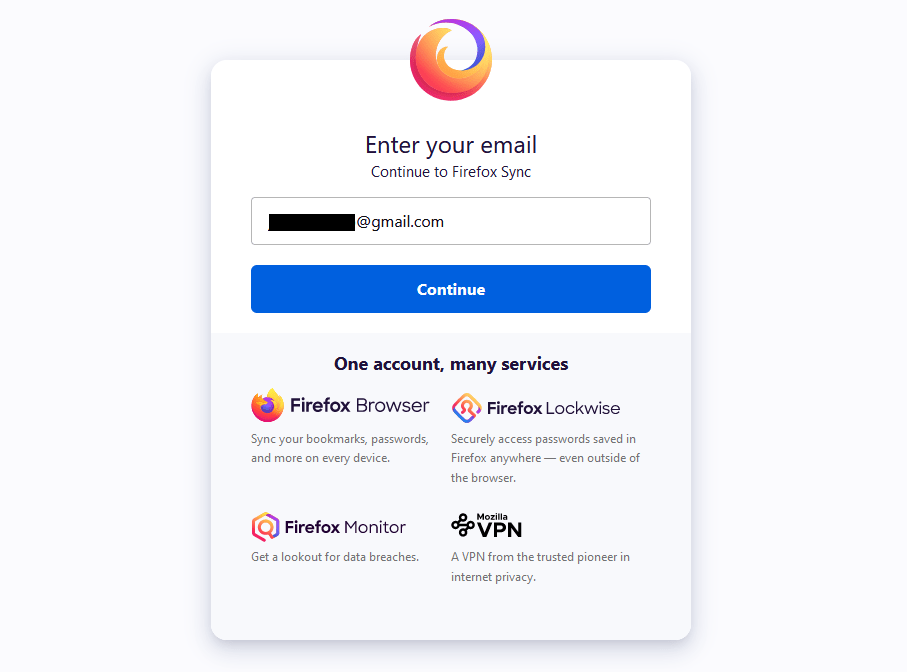
Если вам нужно создать новую учетную запись, заполните соответствующую форму и нажмите «Создать учетную запись».
Когда вы получите электронное письмо с подтверждением создания учетной записи, нажмите ссылку подтверждения или введите шестизначный код и нажмите «Подтвердить», чтобы подтвердить свою учетную запись.
Вы получите еще одно электронное письмо с сообщением о том, что ваша учетная запись подтверждена. Откройте электронное письмо на своем мобильном устройстве и нажмите «Настроить следующее устройство» или войдите в новую учетную запись на другом устройстве.
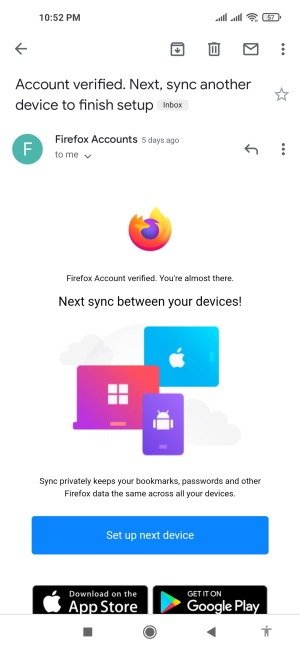 Как синхронизировать Firefox на рабочем столеизации
Как синхронизировать Firefox на рабочем столеизации
Чтобы подключить другое устройство к вашей синхронизированной учетной записи, нажмите кнопку меню из трех точек на открытой странице Firefox, затем нажмите «Войти для синхронизации».
На рабочем столе откройте Firefox и перейдите к firefox.com/пара .
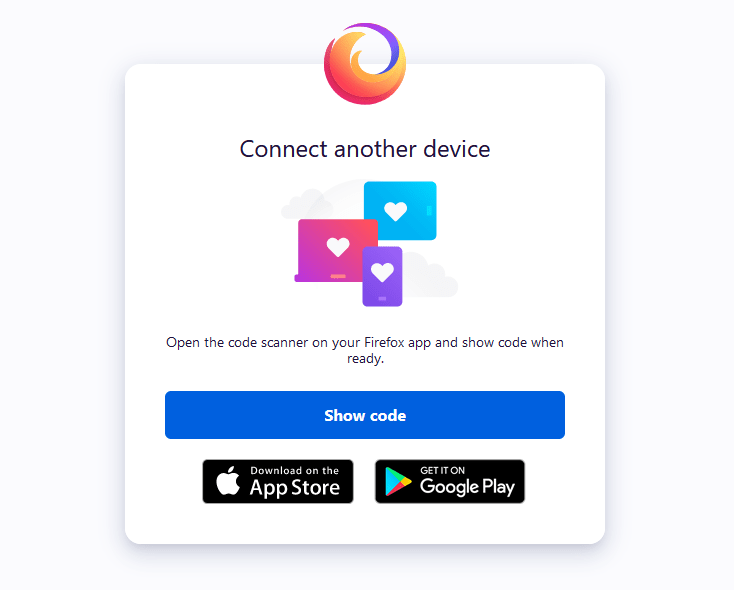
В мобильном приложении нажмите «Готово к сканированию», затем нажмите «Показать код» на рабочем столе.
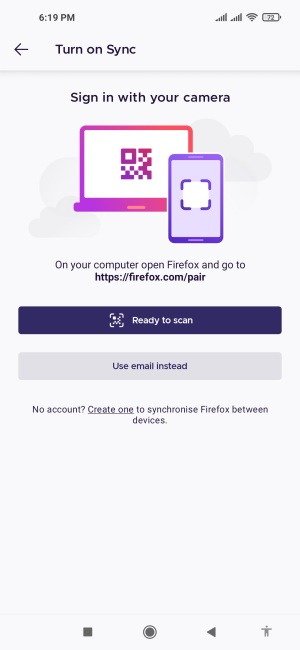
Направьте камеру телефона на экран рабочего стола и отсканируйте код. Нажмите «Одобрить устройство» на рабочем столе и нажмите «Подтвердить сопряжение» на мобильном устройстве.
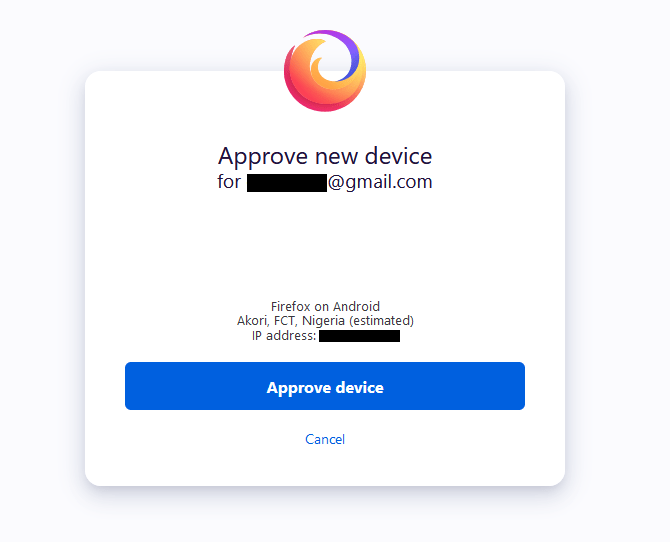
Если вы не хотите использовать опцию сканирования, вы также можете нажать «Вместо этого использовать электронную почту», а затем войти в свою учетную запись Firefox для синхронизации.
Как управлять тем, что вы синхронизируете в Firefox (на компьютере)
На странице «Устройство подключено» на рабочем столе нажмите «Управление устройствами».
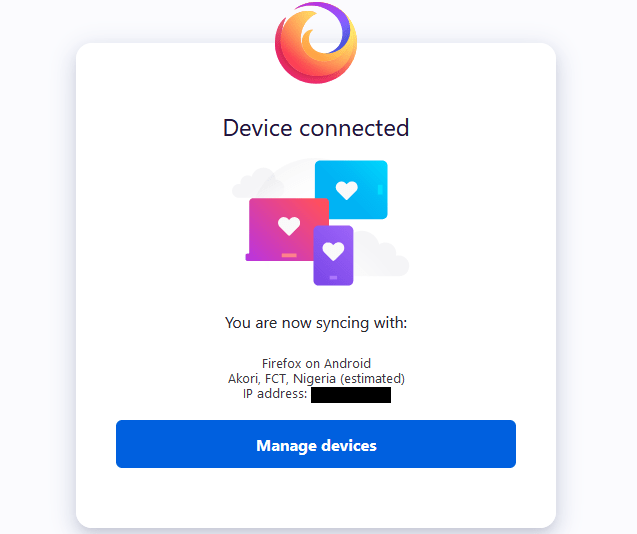
На этой странице вы можете изменить настройки своей учетной записи Firefox. Прокрутите вниз, чтобы просмотреть подключенные службы, показывающие все, что вы используете и в которые вошли, а также дату последней синхронизации.
Вы можете нажать «Выйти», чтобы выйти из любой учетной записи.
Чтобы управлять другими настройками синхронизации, нажмите кнопку меню, прокрутите вниз и нажмите «Настройки».
В меню выберите «Синхронизировать», чтобы открыть панель настроек синхронизации. Вы можете нажать «Изменить имя устройства», чтобы переименовать свое устройство.
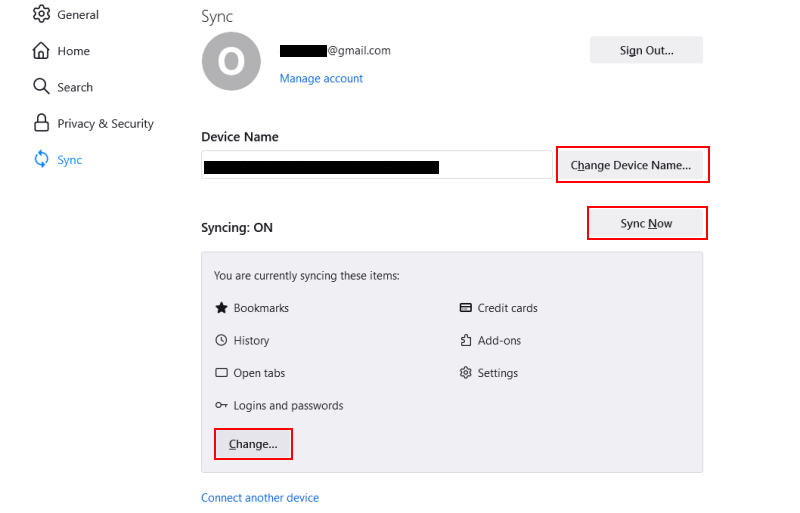
Нажмите «Синхронизировать сейчас», если хотите выполнить синхронизацию немедленно.
Если в статусе синхронизации указано «Синхронизация: ВЫКЛ», нажмите «Включить синхронизацию». Если написано «Синхронизация: ВКЛ.», нажмите «Изменить…»
Появится диалоговое окно «Выберите, что синхронизировать». Используйте флажки, чтобы выбрать, какую информацию вы хотите синхронизировать между своими устройствами.
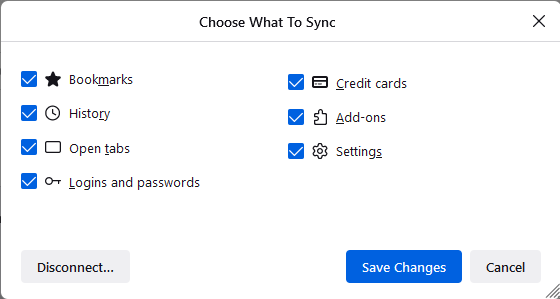
По завершении нажмите «Сохранить изменения».
Чтобы подключить дополнительные устройства, нажмите «Подключить другое устройство».
Как синхронизировать Firefox на Android
Вот как синхронизировать Firefox на вашем устройстве Android посредством сопряжения с помощью QR-кода и электронной почты. Этот процесс аналогичен тому, как вы подключаете другое устройство для синхронизации.
Синхронизируйте Firefox на Android путем сопряжения с помощью QR-кода
Откройте Firefox и нажмите кнопку меню из трех точек. Нажмите «Настройки», затем «Включить синхронизацию».
Откройте Firefox на рабочем столе и перейдите к firefox.com/пара . На экране «Включить синхронизацию» в приложении нажмите кнопку «Готово к сканированию».
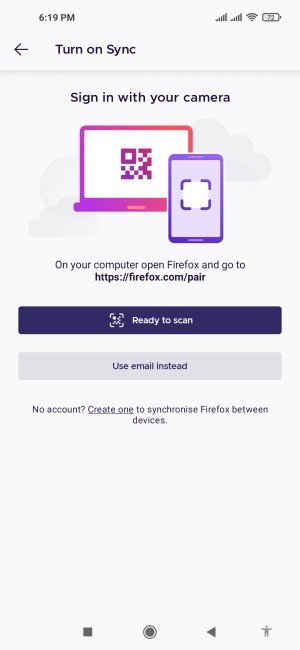
Наведите камеру вашего устройства на QR-код на рабочем столе и нажмите «Показать код». Ваша учетная запись будет подключена и синхронизирована.
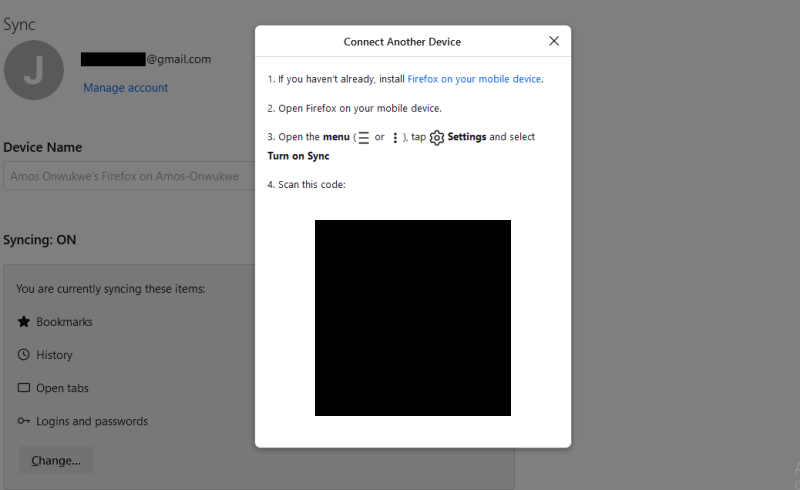 Как управлять тем, что вы синхронизируете в Firefox (на компьютере)свою учетную запись
Как управлять тем, что вы синхронизируете в Firefox (на компьютере)свою учетную запись
Откройте Firefox и нажмите кнопку меню из трех точек. Прокрутите вниз и нажмите «Настройки», затем «Включить синхронизацию».
Нажмите кнопку «Использовать вместо этого электронную почту» на экране «Включить синхронизацию» в приложении и введите данные своей учетной записи Firefox.
Для синхронизации нажмите «Одобрить устройство» на рабочем столе, затем «Подтвердить сопряжение» на мобильном устройстве.
Как управлять тем, что вы синхронизируете в Firefox (Android)
Откройте Firefox и нажмите кнопку меню из трех точек. Прокрутите меню вниз и нажмите «Настройки».
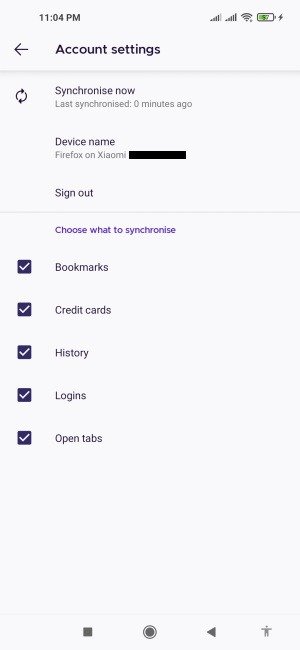
В разделе «Аккаунт» коснитесь своего адреса электронной почты. Ваши закладки, кредитные карты, история, логины и открытые вкладки синхронизируются по умолчанию.
Установите флажки рядом с каждым из них, чтобы отменить выбор того, что вы не хотите синхронизировать. Выйдите, когда закончите.
Часто задаваемые вопросы
Что произойдет после синхронизации вашей учетной записи Firefox?
После синхронизации вашей учетной записи Firefox вы сможете получить доступ к своим данным просмотра, таким как закладки, вкладки, история, кредитные карты, логины и пароли, на всех ваших устройствах.
Как защитить мою учетную запись синхронизации Firefox?
На странице настроек синхронизации вы можете добавить дополнительный адрес электронной почты и включить двухэтапную аутентификацию. Настоятельно рекомендуется сделать и то, и другое, чтобы защитить вашу учетную запись синхронизации Firefox. Кроме того, вы также можете добавить ключ восстановления, чтобы восстановить вашу информацию, если вы забудете пароль.
Синхронизирует ли оно настройки моего дополнения?
По умолчанию Firefox будет синхронизировать только те дополнения, которые вы установили. Что касается их настроек, то это зависит от того, добавили ли разработчики дополнения поддержку синхронизации настроек.
Могу ли я иметь разные надстройки во включенном состоянии на разных устройствах?
Да, но вам нужно перейти на страницу about:configи изменить флаг services.sync.addons.ignoreUserEnabledChangesна true. Если флаг не существует, вам придется создать его вручную. Если этот флаг включен, Firefox Sync не будет обрабатывать изменения в надстройках текущего устройства с включенным состоянием записей надстроек с сервера синхронизации. Однако локальные изменения на устройстве будут синхронизированы с сервером и распространятся на другие устройства, на которых этот флаг не включен. Ознакомьтесь с этим руководством для подробнее: советы по настроКак синхронизировать Firefox на Android
Firefox Sync не является инструментом онлайн-резервного копирования. Вам все еще нужно сделать все возможное, чтобы защитите свою конфиденциальность в Интернете .